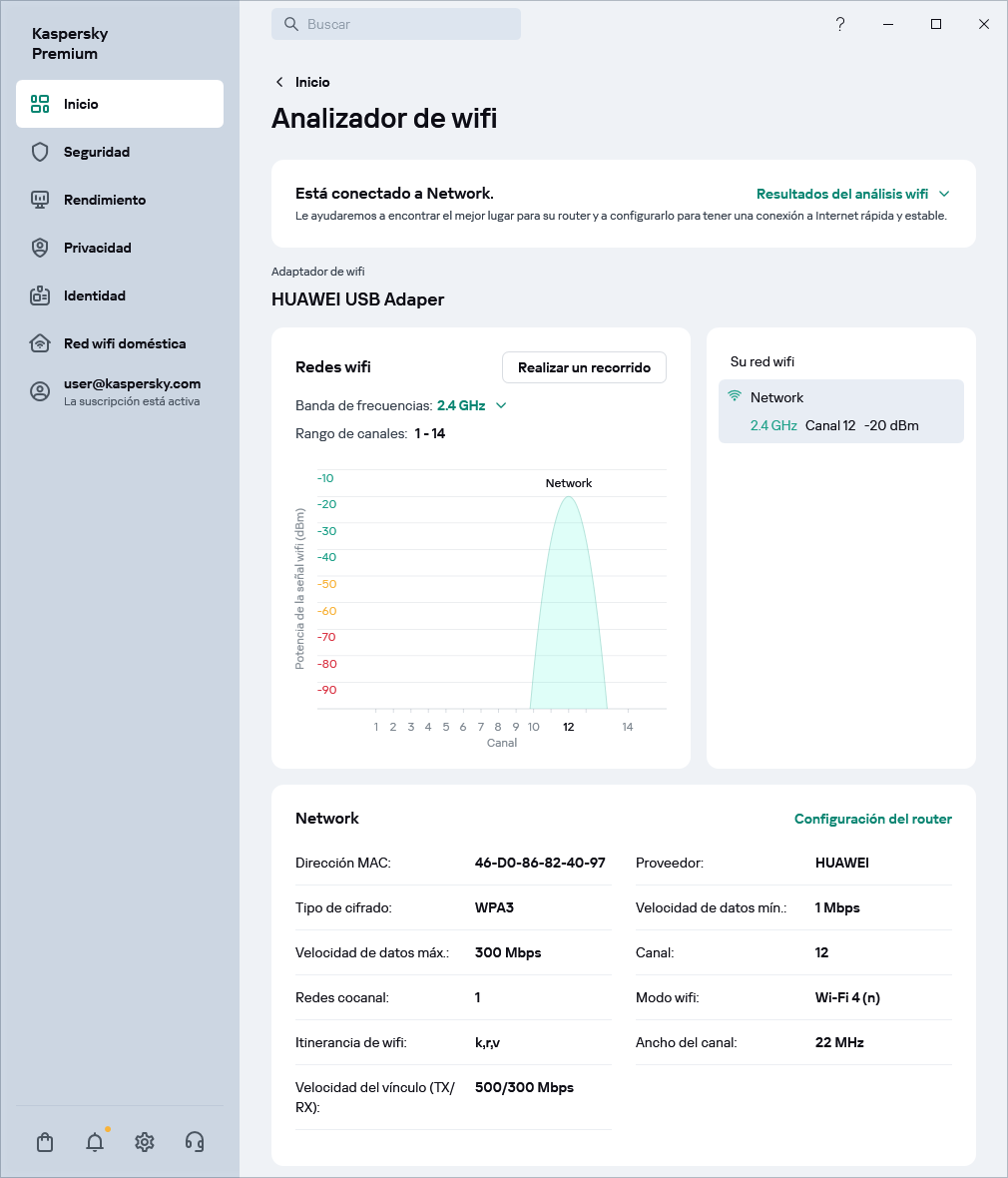Contenido
- Wifi doméstico
- Monitor de hogar inteligente
- Acerca del componente Monitor de hogar inteligente
- Cómo habilitar o deshabilitar el Monitor de hogar inteligente
- Cómo visualizar los dispositivos en mi red
- Cómo denegar el acceso a la red a un dispositivo
- Cómo eliminar una red sin conexiones desde la lista
- Cómo deshabilitar las notificaciones cuando los dispositivos se conectan a mi red
- Cómo enviar comentarios sobre el Monitor de hogar inteligente
- Wi-Fi Analyzer
- Monitor de hogar inteligente
Wifi doméstico
Puede usar la aplicación Kaspersky para obtener información sobre todos los dispositivos inteligentes de su hogar. Vaya a la sección Red wifi doméstica para ver qué dispositivos pudimos detectar.
Monitor de hogar inteligente
Esta sección contiene información sobre cómo utilizar la aplicación Kaspersky para averiguar qué dispositivos están conectados a su red cableada Ethernet y a la red wifi.
Acerca del componente Monitor de hogar inteligente
Disponible solo en Kaspersky Plus y Kaspersky Premium.
Los piratas informáticos podrían conseguir su contraseña o entrar en su red doméstica para aprovechar su conexión a Internet o robar sus datos. La aplicación Kaspersky protege sus redes cableadas Ethernet y redes wifi contra conexiones no autorizadas.
En cuanto confirme que su red doméstica se ha detectado correctamente, comenzaremos a supervisar los dispositivos conectados a esa red y algunas vulnerabilidades, como una contraseña wifi poco segura o el cifrado del router. Si detectamos vulnerabilidades o un nuevo dispositivo en la red que no se haya identificado previamente como dispositivo conocido, le avisaremos y le sugeriremos recomendaciones para que pueda tomar medidas para proteger su red doméstica y los dispositivos que la usan.
Las notificaciones sobre vulnerabilidades de la red doméstica solo están disponibles en Kaspersky Premium. Las notificaciones sobre nuevos dispositivos que se conectan a su red doméstica están disponibles en Kaspersky Plus y Kaspersky Premium.
Cuando el dispositivo se conecta a su red, la aplicación Kaspersky le solicita que confirme si la red es su red doméstica. Si confirma que es su red doméstica, la aplicación le pregunta si desea ver los dispositivos conectados a la red:
- Si acepta, la aplicación Kaspersky muestra una lista de dispositivos conectados a esta red y le notifica si se ha conectado a ella un nuevo dispositivo.
- Si no acepta, la aplicación Kaspersky no le notificará cuando se vuelva a establecer una conexión con esta red ni le mostrará la lista de dispositivos conectados.
Puede deshabilitar el Monitor de hogar inteligente. Cuando desactive el componente, la aplicación Kaspersky dejará de enviarle notificaciones sobre las conexiones a su red.
Para conocer otros métodos de seguridad disponibles para conectarse a redes wifi, visite el sitio web del Soporte de Kaspersky.
Inicio de páginaCómo habilitar o deshabilitar el Monitor de hogar inteligente
Para habilitar o el Monitor de hogar inteligente:
- Abra la ventana principal de la aplicación.
- Haga clic en
 , en la parte inferior de la ventana.
, en la parte inferior de la ventana.Esto abrirá la ventana Configuración.
- Seleccione la sección Configuración de seguridad.
- Seleccione el componente Firewall.
- Realice una de las siguientes acciones:
- Para activar el Monitor de hogar inteligente, seleccione la casilla de verificación Mostrar los dispositivos conectados a mis redes.
- Para desactivar el Monitor de hogar inteligente, desmarque la casilla de verificación Mostrar los dispositivos conectados a mis redes.
Cómo visualizar los dispositivos en mi red
La aplicación Kaspersky muestra la siguiente información acerca de los dispositivos conectados a la red wifi o a la red cableada Ethernet:
- Nombre del dispositivo
- Fabricante del dispositivo
- Tipo de dispositivo (por ejemplo, equipo, dispositivo móvil, router, videoconsola o videocámara)
- Sistema operativo instalado en el dispositivo
- Dirección MAC (ID único de red del dispositivo)
- La dirección IP del dispositivo
- La hora a la que se detectaron en la red por última vez los dispositivos desconectados
- Aplicaciones de Kaspersky instaladas en el dispositivo
Si se detecta un enrutador en su red doméstica, su tarjeta de dispositivo sugerirá instalar Kaspersky VPN Secure Connection en el enrutador para habilitar Kaspersky VPN. Disponible solo en Kaspersky Plus y Kaspersky Premium.
La funcionalidad de Kaspersky VPN no está disponible en algunas regiones.
Cómo ver los dispositivos conectados a su red
Cómo cambiar el nombre del dispositivo
Cómo cambiar el tipo de dispositivo
Inicio de páginaCómo denegar el acceso a la red a un dispositivo
Para denegar el acceso a la red para un dispositivo, realice lo siguiente:
- Abra la ventana principal de la aplicación.
- Realice una de las siguientes acciones:
- Vaya al bloque Red wifi doméstica y haga clic en el botón Ver de la sección Monitor de casa inteligente.
- En la ventana principal de la aplicación, haga clic en el botón Ver en la sección Monitor de casa inteligente.
- Haga clic en el vínculo <nombre de red> que se muestra en la parte inferior de la ventana principal.
- En la ventana Monitor de casa inteligente, seleccione el dispositivo que desea desconectar.
Esto abre una ventana con información sobre este dispositivo que incluye información sobre la dirección MAC del dispositivo.
- Anote la dirección MAC del dispositivo
- Bloquee la dirección MAC del dispositivo en la configuración del router. Visite el sitio web del proveedor indicado para ver la Guía del usuario del router.
Una vez que se ha bloqueado la dirección MAC, el dispositivo no podrá conectarse a su red.
Inicio de páginaCómo eliminar una red sin conexiones desde la lista
Para eliminar una red sin conexiones de la lista, realice lo siguiente:
- Abra la ventana principal de la aplicación.
- Realice una de las siguientes acciones:
- Vaya al bloque Red wifi doméstica y haga clic en el botón Ver de la sección Monitor de casa inteligente.
- En la ventana principal de la aplicación, haga clic en el botón Ver en la sección Monitor de casa inteligente.
- Haga clic en el vínculo <nombre de red> que se muestra en la parte inferior de la ventana principal.
Esto le lleva a la ventana Monitor de casa inteligente.
- Haga clic en la flecha en la parte derecha de la lista para expandirla y haga clic en
 junto a la red que desea eliminar.
junto a la red que desea eliminar.
La red se eliminará de la lista.
Inicio de páginaCómo deshabilitar las notificaciones cuando los dispositivos se conectan a mi red
Para desactivar las notificaciones cuando se conectan dispositivos a la red, realice lo siguiente:
- Abra la ventana principal de la aplicación.
- Realice una de las siguientes acciones:
- Vaya al bloque Red wifi doméstica y haga clic en el botón Ver de la sección Monitor de casa inteligente.
- En la ventana principal de la aplicación, haga clic en el botón Ver en la sección Monitor de casa inteligente.
- Haga clic en el vínculo <nombre de red> que se muestra en la parte inferior de la ventana principal.
- En la ventana Monitor de casa inteligente, haga clic en el botón
 ubicado junto a la red y seleccione el elemento Desactivar notificaciones.
ubicado junto a la red y seleccione el elemento Desactivar notificaciones.
La aplicación Kaspersky ya no le mostrará notificaciones si algún dispositivo se conecta a esta red.
También puede desactivar las notificaciones para la red seleccionada cuando la aplicación Kaspersky le muestre una notificación de que un dispositivo se ha conectado a esta red. Para hacer esto, en la ventana de la notificación, haga clic en el vínculo Desactivar notificaciones para esta red.
Inicio de páginaCómo enviar comentarios sobre el Monitor de hogar inteligente
Para enviar comentarios a Kaspersky sobre el funcionamiento del componente Monitor de hogar inteligente:
- Abra la ventana principal de la aplicación.
- Realice una de las siguientes acciones:
- Vaya al bloque Red wifi doméstica y haga clic en el botón Ver de la sección Monitor de casa inteligente.
- En la ventana principal de la aplicación, haga clic en el botón Ver en la sección Monitor de casa inteligente.
- Haga clic en el vínculo <nombre de red> que se muestra en la parte inferior de la ventana principal.
- En la ventana Monitor de casa inteligente, haga clic en el botón
 y seleccione el elemento Enviar comentarios.
y seleccione el elemento Enviar comentarios.Esto abrirá la ventana Ayúdenos a mejorar. Deje sus comentarios.
- Califique el componente en una escala de 5 puntos (de 1 a 5 estrellas).
- Si concediera 3 a 5 estrellas a un componente:
- Si desea añadir notas a sus comentarios, introdúzcalas en el campo Detalles.
- Seleccione la casilla de verificación Acepto proporcionar mis datos personales (ID único de mi equipo) para mejorar el software y acepto los términos de la Política de privacidad.
- Si concediera 1-2 estrellas a un componente:
- Si desea notificar a Kaspersky sobre un problema con el componente Monitor de hogar inteligente, seleccione el asunto más parecido de la lista desplegable Tema.
Puede seleccionar una de las siguientes opciones de la lista:
- Inconveniente de usar. Seleccione este elemento si tiene inconvenientes al utilizar el componente Monitor de hogar inteligente.
- La aplicación tarda mucho en buscar dispositivos en la red. Seleccione este elemento si el componente Monitor de hogar inteligente funciona demasiado lento.
- La aplicación identifica dispositivos de manera incorrecta en la red. Seleccione este elemento si la aplicación determina incorrectamente los nombres o los tipos de dispositivos conectados a la red wifi o a la red cableada Ethernet.
- Hay demasiadas notificaciones sobre dispositivos nuevos en la red. Seleccione este elemento si la aplicación le muestra demasiadas notificaciones sobre dispositivos nuevos en la red wifi o en la red cableada Ethernet.
- Se redujo el rendimiento del equipo. Seleccione este elemento si el uso del componente Monitor de hogar inteligente reduce el rendimiento de su equipo.
- No se puede configurar el componente. Seleccione este elemento si experimenta problemas cuando configura el componente Monitor de hogar inteligente.
- Otra. Seleccione esta opción si el problema en cuestión no entra dentro del resto de categorías.
- Si desea añadir notas a sus comentarios, introdúzcalas en el campo Detalles.
- Seleccione la casilla de verificación Acepto proporcionar mis datos personales (ID único de mi equipo) para mejorar el software y acepto los términos de la Política de privacidad.
- Si desea notificar a Kaspersky sobre un problema con el componente Monitor de hogar inteligente, seleccione el asunto más parecido de la lista desplegable Tema.
- Haga clic en el botón Enviar.
Cuando se envíen estos datos, Kaspersky recibe y procesa la siguiente información:
- Sus comentarios, que contienen una evaluación del rendimiento de los componentes, el tema del problema y comentarios.
- Información y versión del sistema operativo.
- Información sobre la aplicación instalada y su versión.
Kaspersky recibe y procesa esta información en forma cifrada con el fin de analizar errores y mejorar el rendimiento del componente Monitor de hogar inteligente. Kaspersky no le exige que proporcione ninguna información personal al enviar comentarios y tampoco no recopila dicha información. Para obtener detalles sobre cómo se procesan los datos personales, consulte la Política de privacidad de Kaspersky.
Inicio de páginaWi-Fi Analyzer
Disponible solo en Kaspersky Premium.
El rendimiento de sus dispositivos inteligentes depende de la calidad de su señal de wifi. Las redes adyacentes suelen utilizar los mismos canales de comunicación. Como resultado, las interferencia y las altas cargas de la red pueden hacer que la conectividad wifi se deteriore. Wi-Fi Analyzer puede ayudarle a obtener más información sobre la red wifi de su hogar, encontrar el lugar óptimo para el enrutador en su hogar, elegir el canal de comunicación menos ocupado y mejorar la configuración de su wifi.
Cómo proceder a la configuración de Wi-Fi Analyzer
Cómo comprobar la intensidad de la señal wifi
Cómo cambiar a un canal wifi menos ocupado
Cómo mejorar la velocidad de conexión cambiando el modo de funcionamiento de wifi
Cómo mejorar la velocidad cambiando la banda de frecuencia y el ancho de banda del canal wifi
Cómo mejorar la señal wifi usando el roaming de wifi
También le recomendamos que se asegure de que está utilizando una contraseña segura y un cifrado seguro para su red wifi.
Inicio de página